Encontrar dificuldades para conectar seu iPhone ao computador com Windows 10 pode ser uma experiência bastante frustrante. Às vezes, seu iPhone pode apresentar um comportamento estranho, resistindo à conexão com o Windows 10. Nesses casos, mesmo que os dispositivos estejam fisicamente conectados, o sistema operacional do seu computador não consegue detectá-lo. Isso causa uma série de problemas, como a impossibilidade de transferir dados ou carregar a bateria do seu celular. Este problema de o iPhone não aparecer no Windows 10 pode ter várias causas, seja no seu computador ou no próprio iPhone. Se você está enfrentando essa situação, este guia completo oferece soluções para resolver o problema de o iPhone não ser detectado no Windows 10.
Soluções para iPhone Não Detectado no Windows 10
Quando o computador não reconhece o seu iPhone ou qualquer outro dispositivo iOS, isso não significa necessariamente que um erro grave seja a causa. No entanto, é prudente investigar as possíveis causas antes de tentar as soluções a seguir. Veja os motivos mais comuns que podem estar por trás desse problema:
- Uma versão desatualizada do sistema operacional Windows, drivers ou iTunes pode gerar problemas de compatibilidade.
- Falhas de hardware em seu PC ou dispositivos Apple. Às vezes, o próprio cabo USB pode ser o culpado.
- A presença de uma VPN ativa no seu iPhone.
- Se a opção de confiança não estiver habilitada no seu iPhone, essa pode ser a causa do problema.
A seguir, apresentamos métodos para solucionar o problema de o iPhone não ser detectado no Windows 10.
Método 1: Solução de Problemas Básica
Antes de tentar soluções mais complexas, é aconselhável começar com procedimentos básicos de reinicialização do seu computador e iPhone.
-
Reinicie o seu PC: Reiniciar o computador é o primeiro passo em qualquer solução de problemas no Windows. Usar o sistema por muitas horas sem reiniciá-lo pode levar a problemas de RAM, lentidão, erros de conectividade e desempenho. Se um desses fatores estiver por trás do problema, uma simples reinicialização pode resolver o erro.
-
Reinicie o seu iPhone: Reiniciar o celular geralmente resolve problemas técnicos. Esse método atualiza o sistema do telefone, limpando arquivos temporários e a memória cache. Essa etapa é essencial.
-
Verifique a conexão de hardware: Outra maneira de corrigir erros de conectividade é desconectar e reconectar os cabos. A conexão adequada é fundamental para o funcionamento de qualquer dispositivo de hardware. Verifique se todos os componentes relevantes, como as portas do PC e o cabo USB, estão corretamente conectados. Falhas em componentes de hardware também podem causar problemas. Verifique e substitua quaisquer peças defeituosas, se necessário.

Método 2: Habilitar a Opção “Confiar neste Computador”
A confiança é essencial em qualquer conexão entre dispositivos digitais. Para dispositivos Apple, que possuem ótimos recursos de segurança, é necessário habilitar a confiança entre o PC Windows e o iPhone. Veja como fazer:
Opção I: Através do Pop-up de Conexão
- Desconecte o iPhone do PC e aguarde um minuto.
- Reconecte o iPhone ao computador.
- Na tela do iPhone, toque em “Confiar” na janela pop-up “Confiar neste Computador?”.
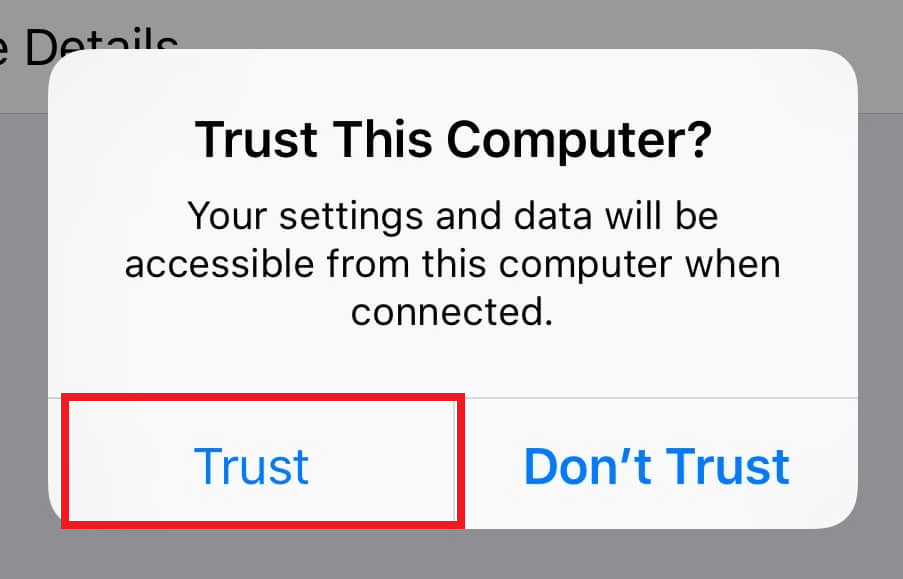
4. A confiança será estabelecida e a conexão será feita com sucesso.
Opção II: Através do Aplicativo de Configurações
Se o pop-up “Confiar neste Computador?” não aparecer, talvez você tenha selecionado “Não Confiar” em tentativas anteriores. Nesse caso, você precisa redefinir essas configurações:
- Abra o aplicativo “Ajustes” no seu iPhone.
- Role para baixo e toque em “Geral”.
- Em seguida, role novamente e toque em “Transferir ou Redefinir iPhone”.
- Toque em “Redefinir” na parte inferior.
- Toque em “Redefinir Localização e Privacidade”. Confirme novamente no pop-up.
- Digite o código do seu iPhone e siga as instruções.
- Após a redefinição, reinicie o iPhone e o PC.
- Reconecte o PC e o iPhone. Se a conexão for bem-sucedida, toque em “Confiar” no pop-up “Confiar neste Computador?”.


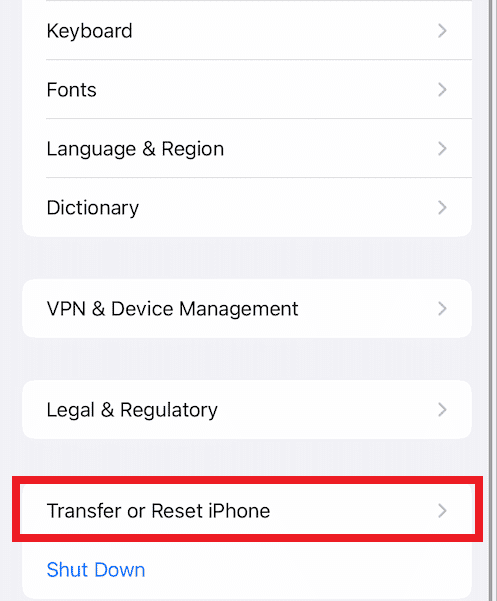
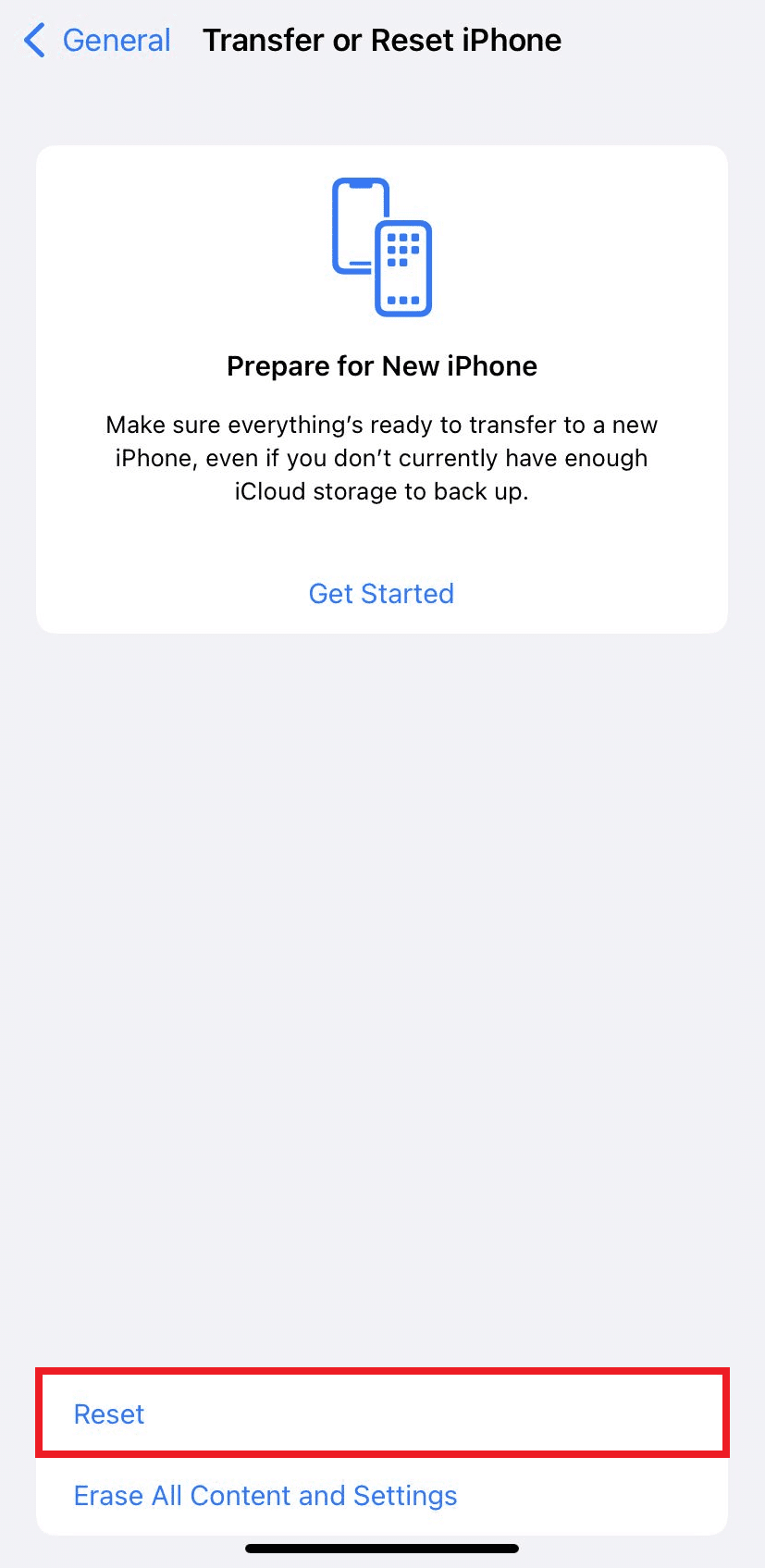
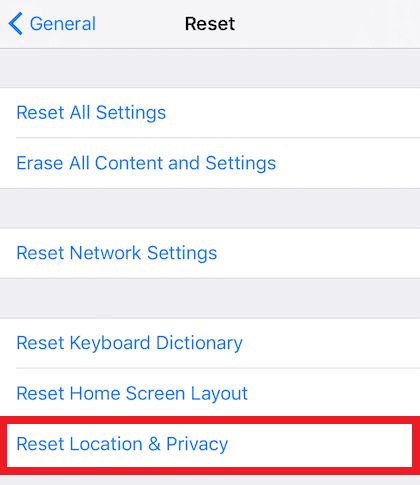
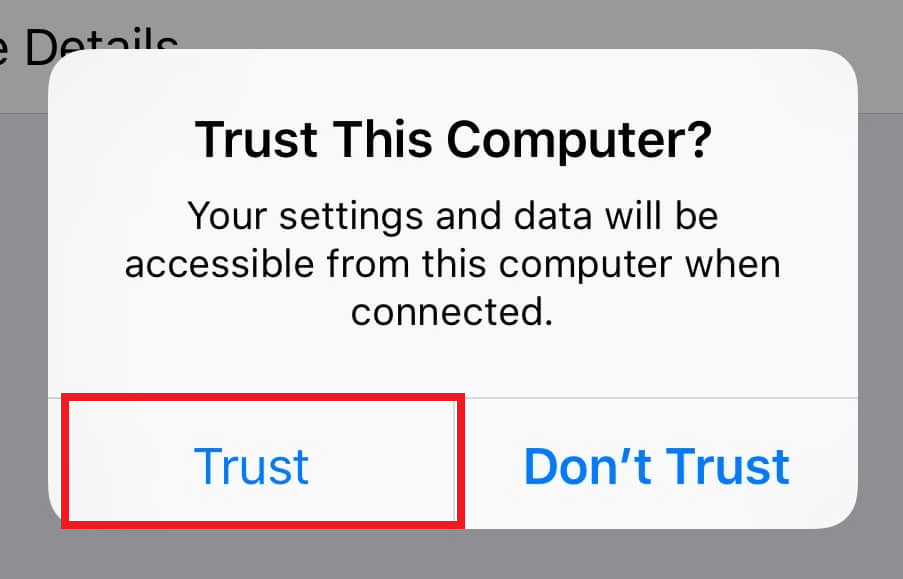
Método 3: Desativar a VPN no iPhone
Se você usa uma VPN no iPhone, desative-a, pois ela pode impedir que o iPhone seja detectado no Windows 10. Uma VPN normalmente é usada para criar uma conexão anônima e segura na internet. No entanto, uma VPN ativa pode ocultar o iPhone do seu computador, dificultando a conexão. Veja como desativar a VPN no iPhone:
- Abra o aplicativo “Ajustes” no seu iPhone.
- Role para baixo e toque em “Geral”.
- Toque em “VPN e Gerenciamento de Dispositivo”.
- Toque em “VPN” no menu “VPN e Gerenciamento de Dispositivo”.
- Desative o controle deslizante “Status” na seção “VPN PESSOAL” para desativar a conexão VPN no iPhone.


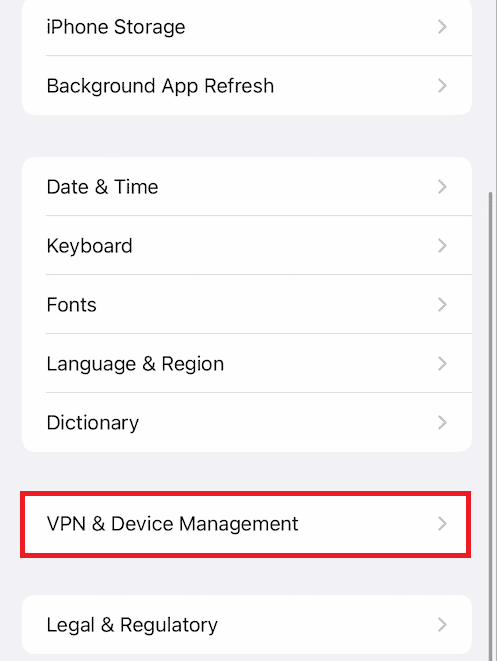
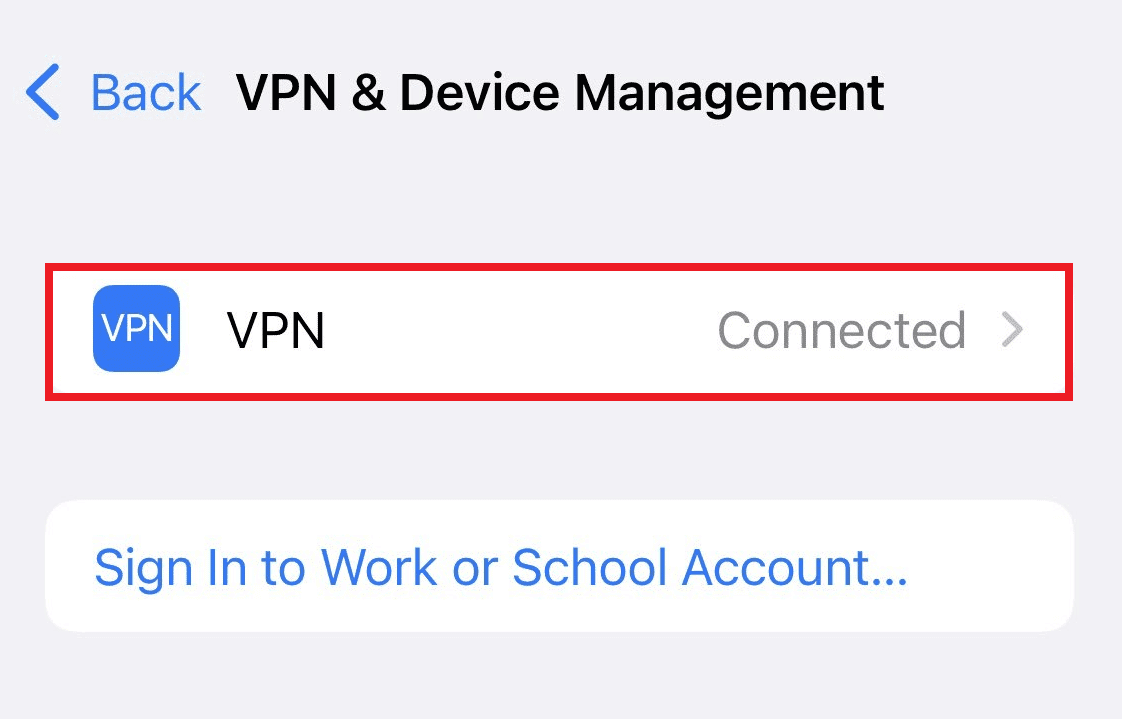
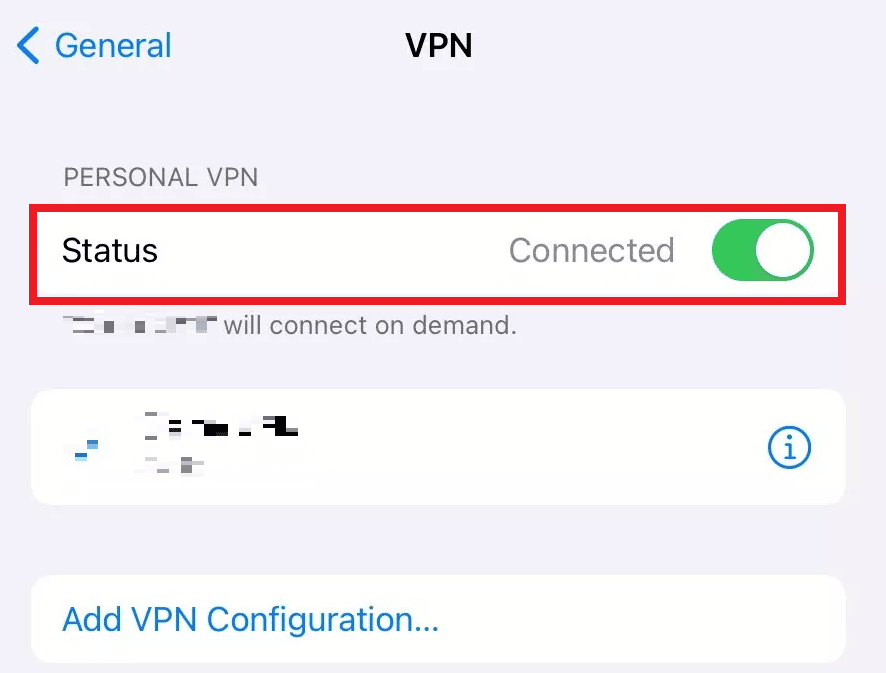
Método 4: Configurar os Serviços da Apple para Inicializar Automaticamente
Pode ser que você tenha se esquecido de iniciar os serviços da Apple no seu computador com Windows. Se for esse o caso, o PC e o iPhone não se conectarão, impedindo que o iPhone seja detectado. Para garantir que esses serviços estejam em execução:
- Pressione as teclas Windows + R simultaneamente para abrir a caixa de diálogo “Executar”.
- Digite “services.msc” na caixa de diálogo “Executar” e pressione Enter.
- Na janela “Serviços”, localize e clique duas vezes em “Serviço de Dispositivo Móvel da Apple”.
- Na janela “Propriedades”, clique na aba “Geral”.
- Defina o “Tipo de inicialização” como “Automático” e clique em “Iniciar” em “Status do serviço”.
- Clique em “Aplicar” > “OK” para salvar as alterações.
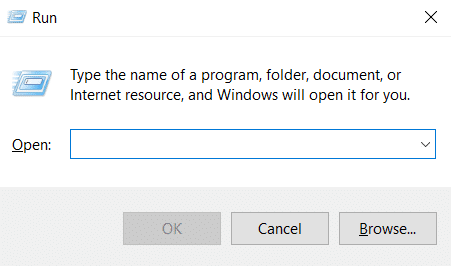
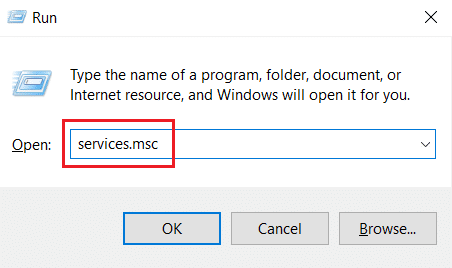
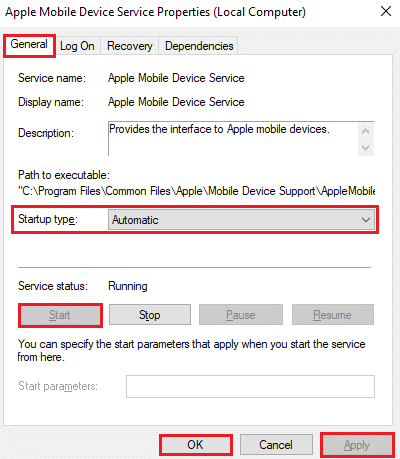
Método 5: Atualizar o Driver USB do iPhone
O problema de conexão pode ser causado por um driver USB do iPhone desatualizado. Para corrigi-lo:
- Conecte o iPhone ao PC com um cabo USB.
- Pressione a tecla Windows, digite “Gerenciador de Dispositivos” e clique em “Abrir”.
- Clique duas vezes em “Dispositivos Portáteis” para expandir a lista.
- Clique com o botão direito no seu dispositivo iOS e clique em “Atualizar driver”.
- Toque em “Pesquisar automaticamente drivers”.
- Após a atualização, reinicie o PC e reconecte o iPhone.
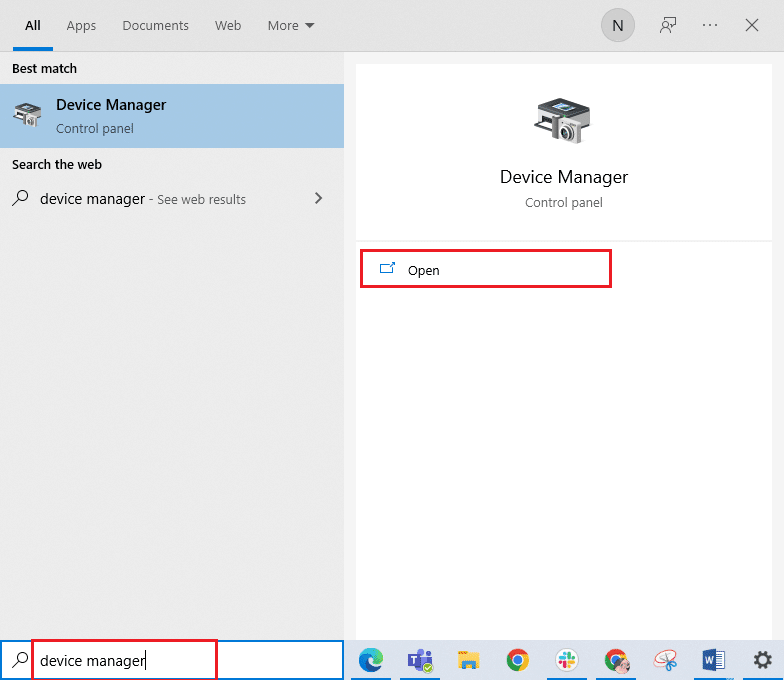
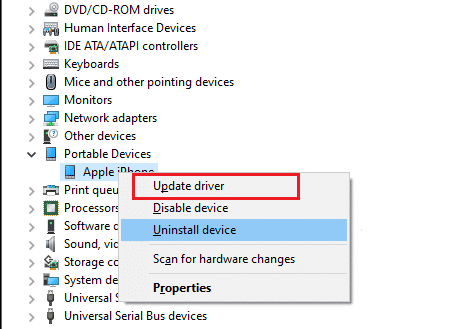
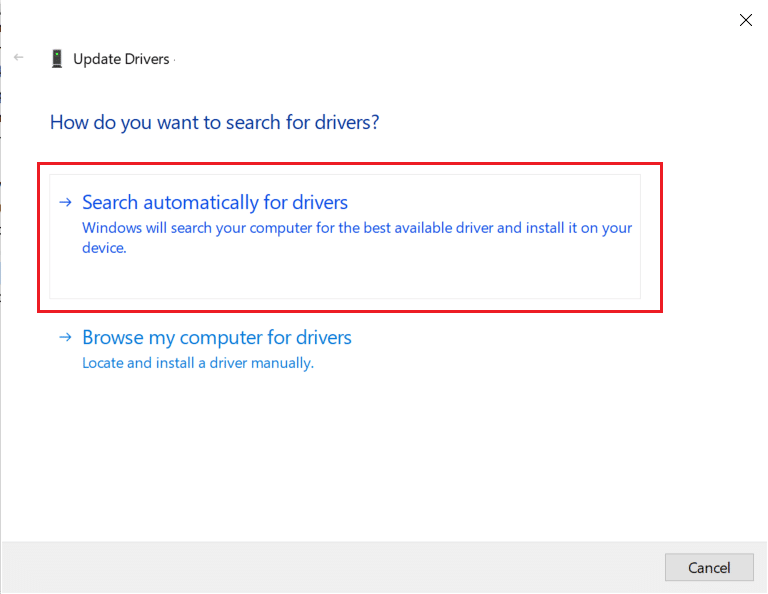
Método 6: Atualizar o iTunes
Uma versão desatualizada do iTunes pode causar problemas de compatibilidade, impedindo que o iPhone seja detectado. Atualize o iTunes na Microsoft Store:
- Pressione a tecla Windows, digite “Microsoft Store” e clique em “Abrir”.
- Digite “iTunes” na barra de pesquisa e clique no aplicativo.
- Clique em “Atualizar”.
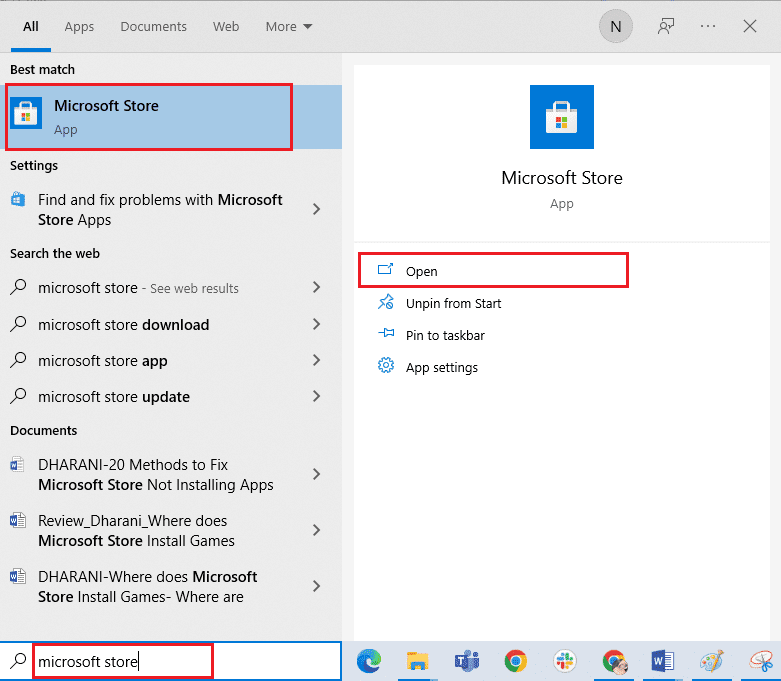
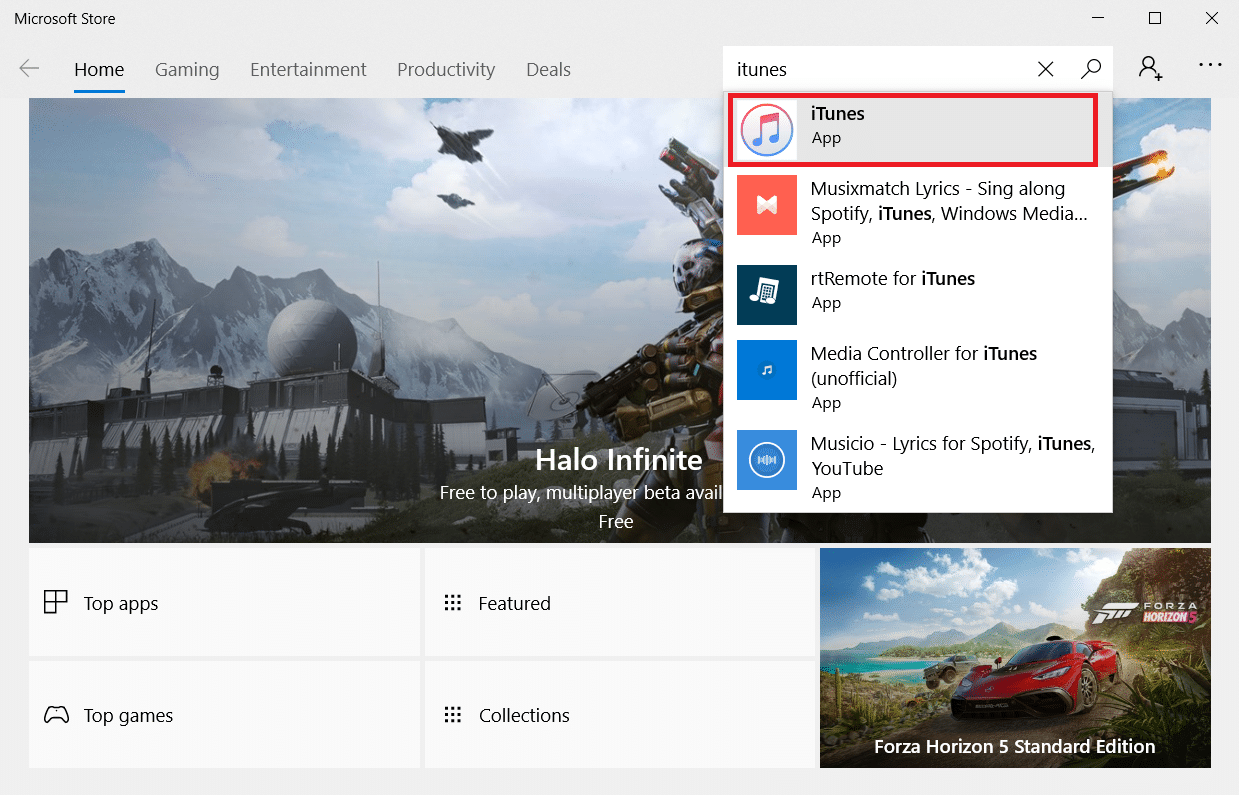
Método 7: Atualizar o Windows
Se o problema persistir, atualize o Windows. A Microsoft lança atualizações para corrigir bugs e problemas de compatibilidade. Consulte o guia sobre como baixar e instalar a atualização mais recente do Windows 10.

Método 8: Atualizar o iOS
As atualizações automáticas geralmente estão ativadas no iPhone, mas você também pode verificar e atualizar o iOS manualmente:
- Toque no aplicativo “Ajustes” no seu iPhone.
- Role para baixo e toque em “Geral”.
- Toque em “Atualização de Software”.
- Se o seu iPhone estiver atualizado, a mensagem “iOS está atualizado” aparecerá.
- Caso contrário, toque em “Baixar e instalar”.
- Toque em “Instalar” para baixar a versão mais recente do iOS.


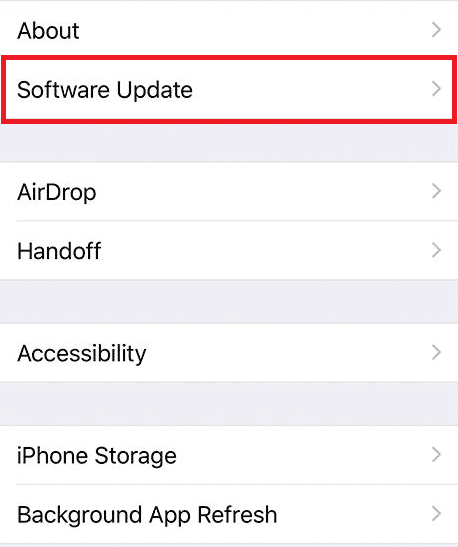
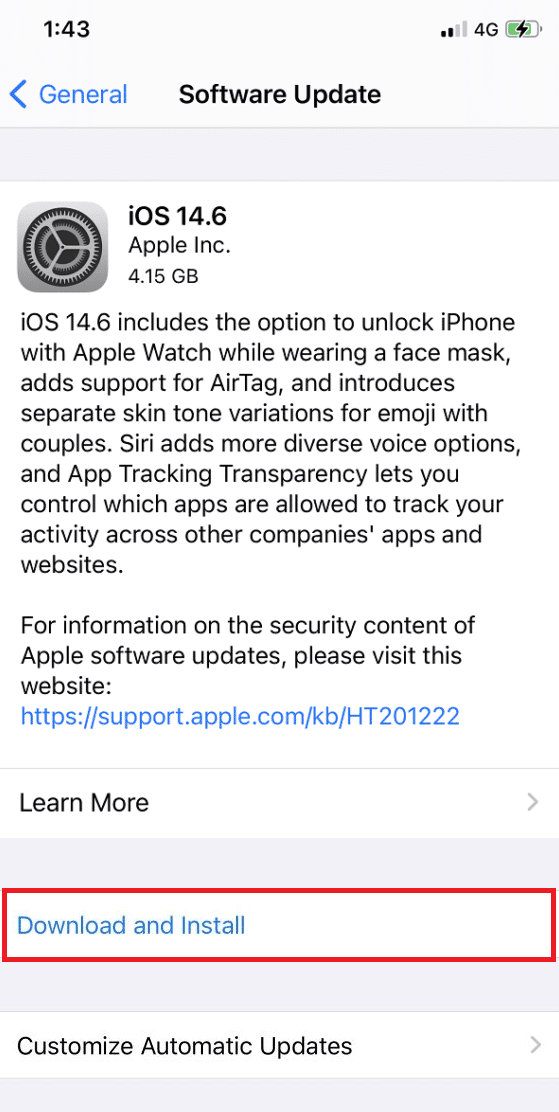
Após a atualização, verifique se o problema foi resolvido.
Método 9: Reinstalar o iTunes
O iTunes pode entrar em conflito com o iOS. Se a atualização não resolver, tente reinstalar o aplicativo:
- Pressione a tecla Windows, digite “Painel de Controle” e clique em “Abrir”.
- Clique em “Programas”.
- Clique em “Desinstalar um programa”.
- Selecione o iTunes e clique em “Desinstalar”.
- Confirme a desinstalação.
- Abra a Microsoft Store e reinstale o iTunes.
- Digite “iTunes” na barra de pesquisa e clique no resultado superior.
- Clique em “Obter” para iniciar a instalação.
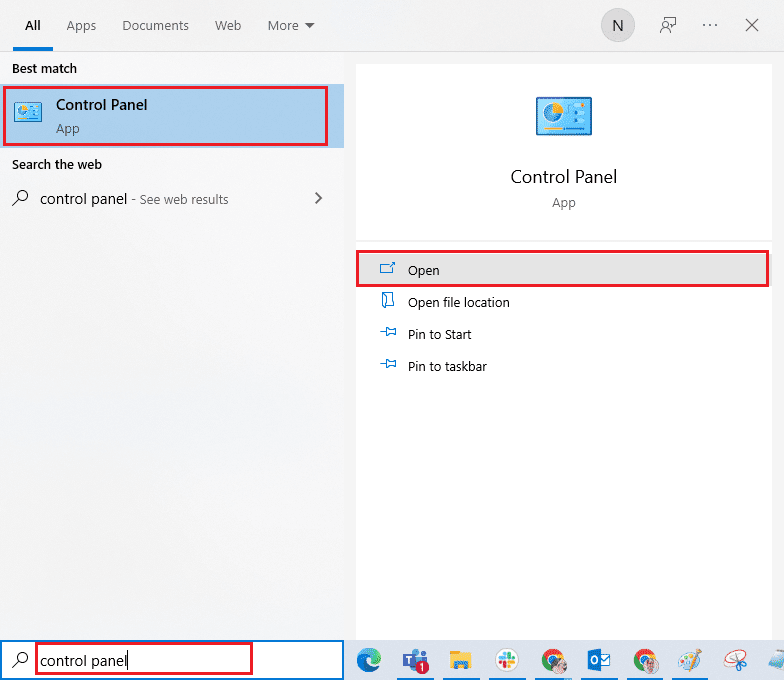
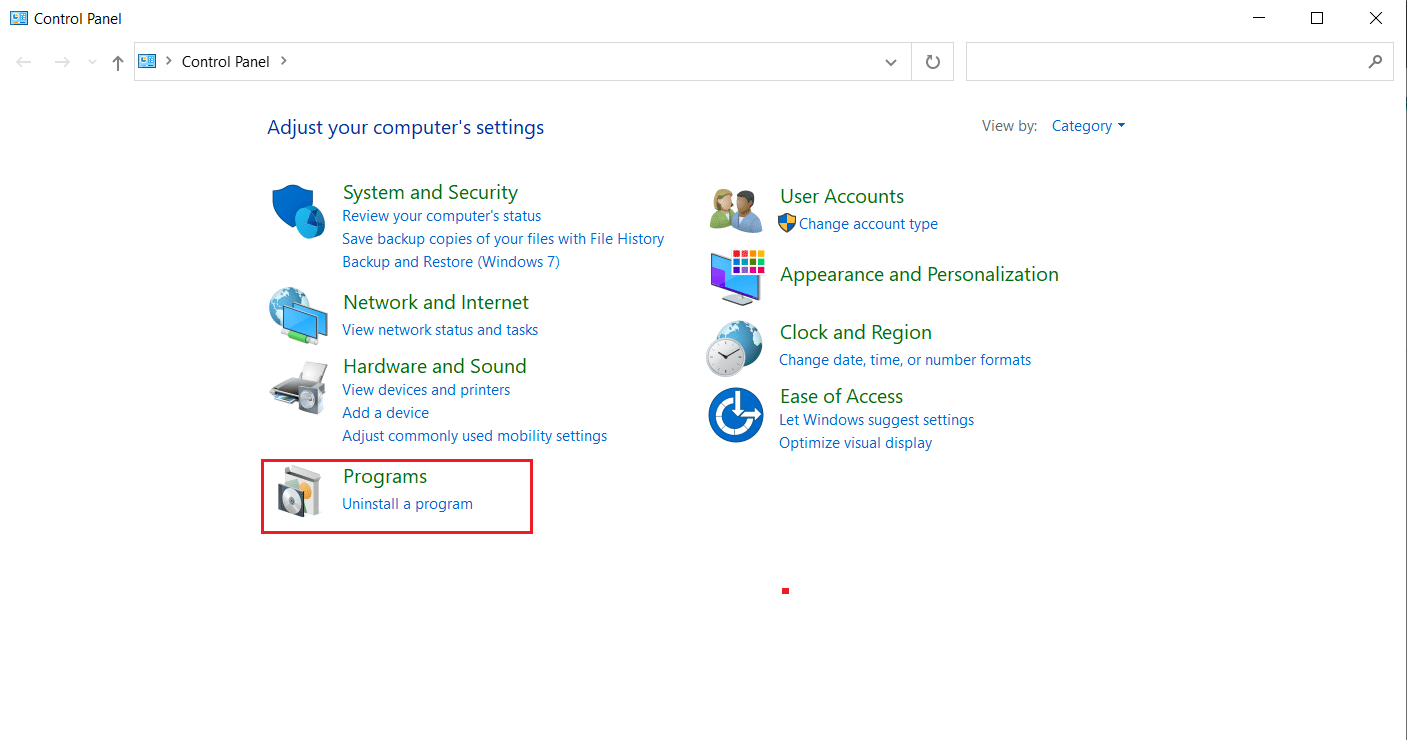
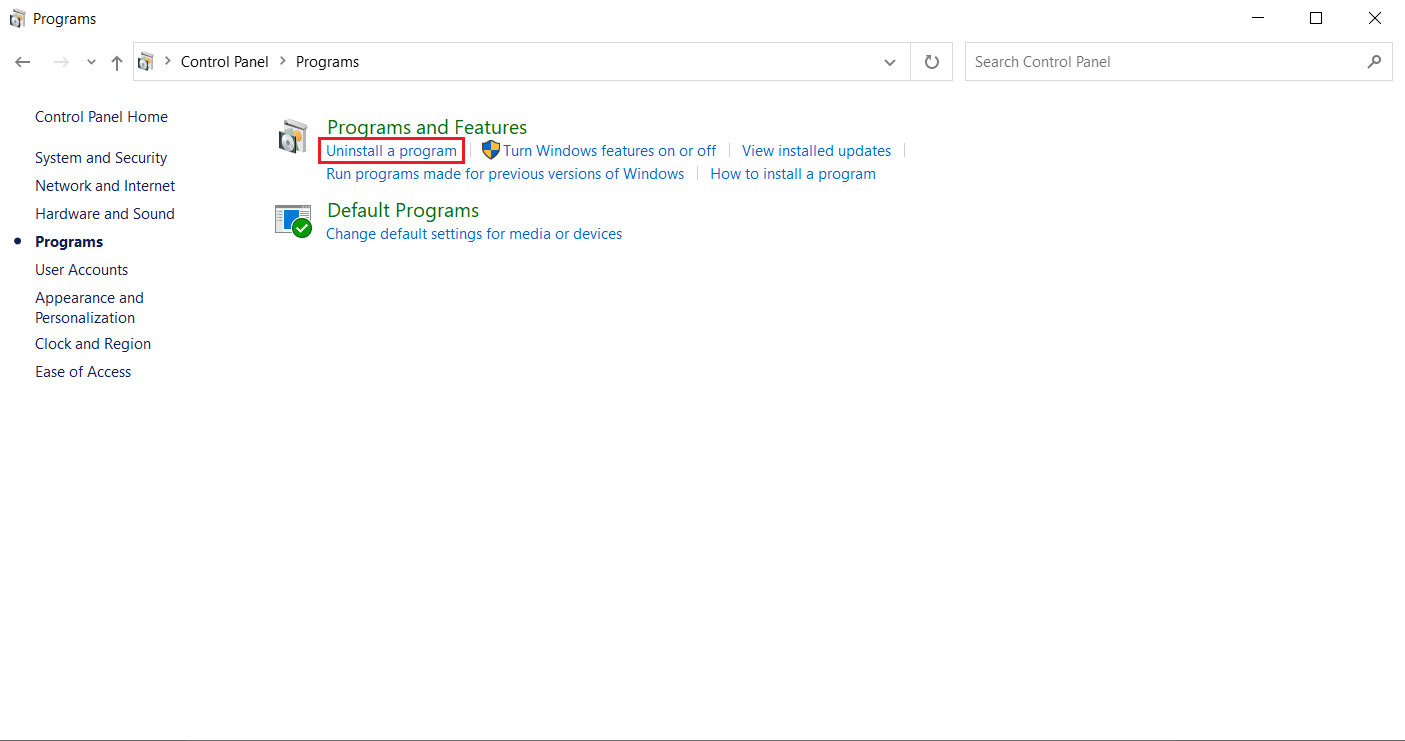
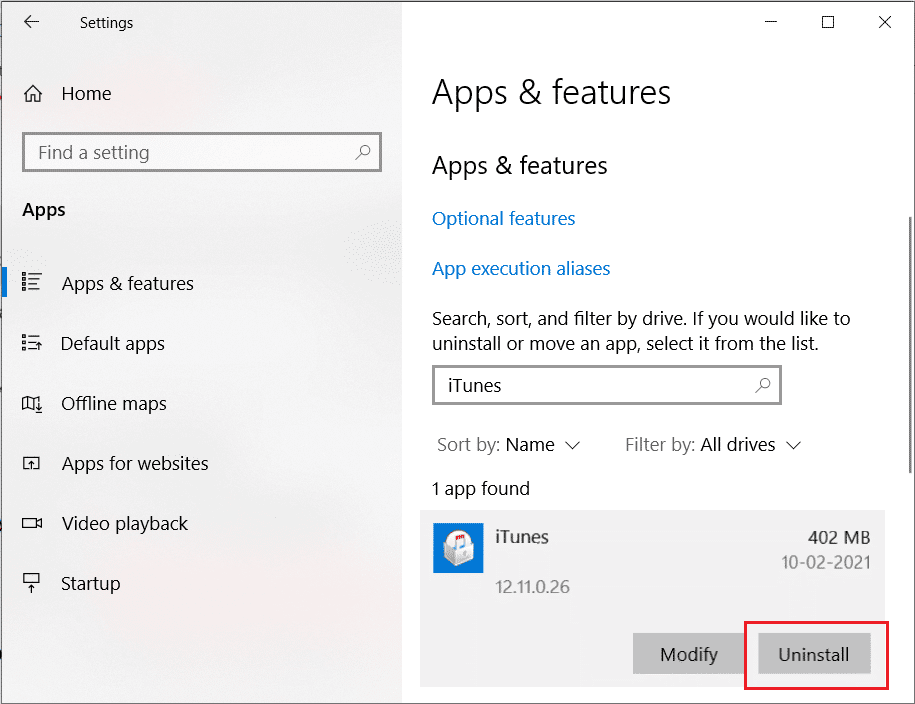
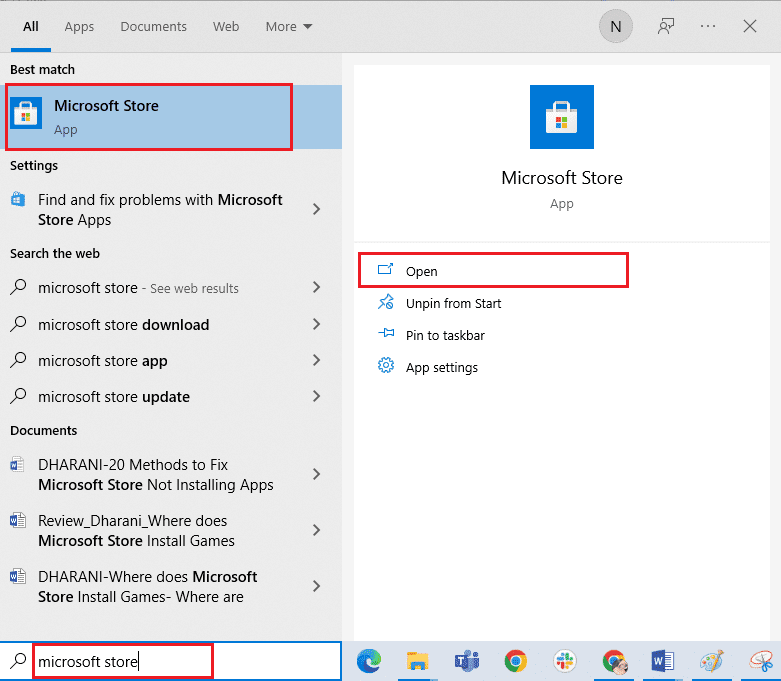
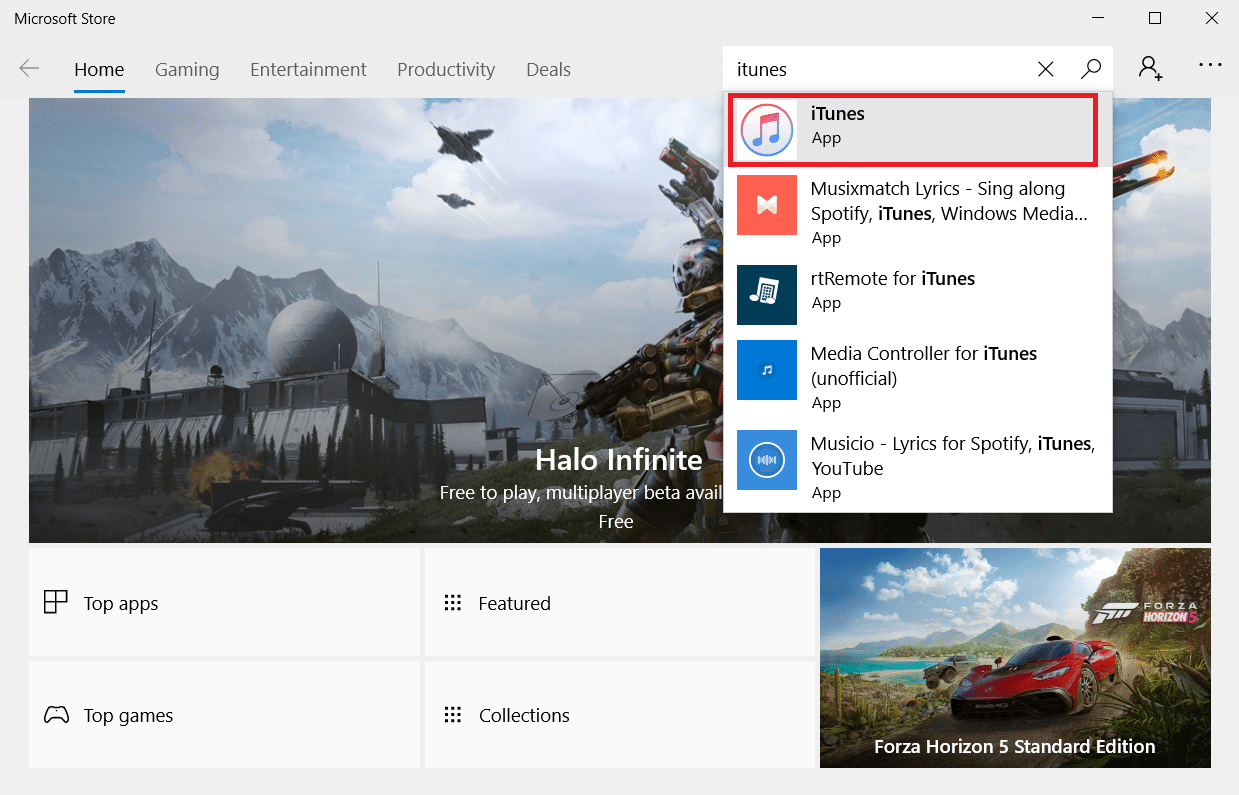
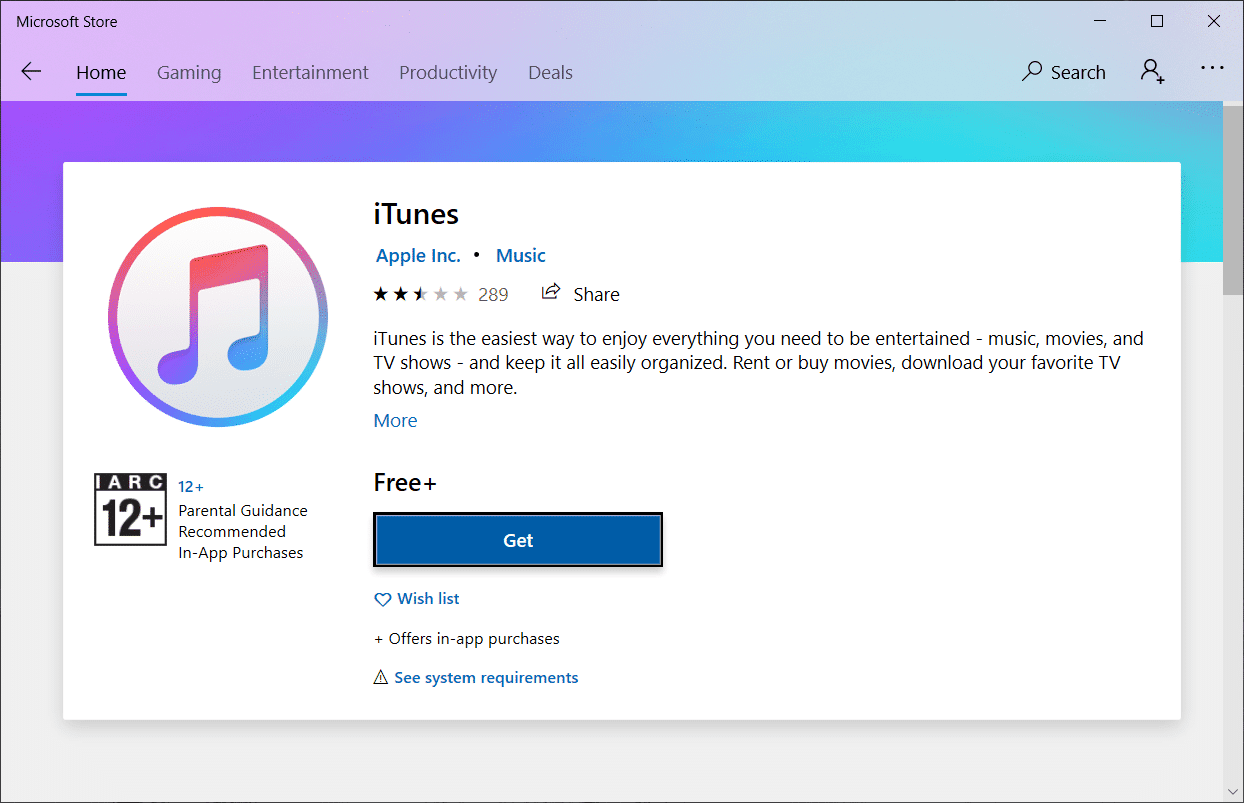
Método 10: Contatar o Suporte do iPhone
Se nenhuma das soluções acima funcionar, entre em contato com o suporte do iPhone para obter assistência e resolver o problema.
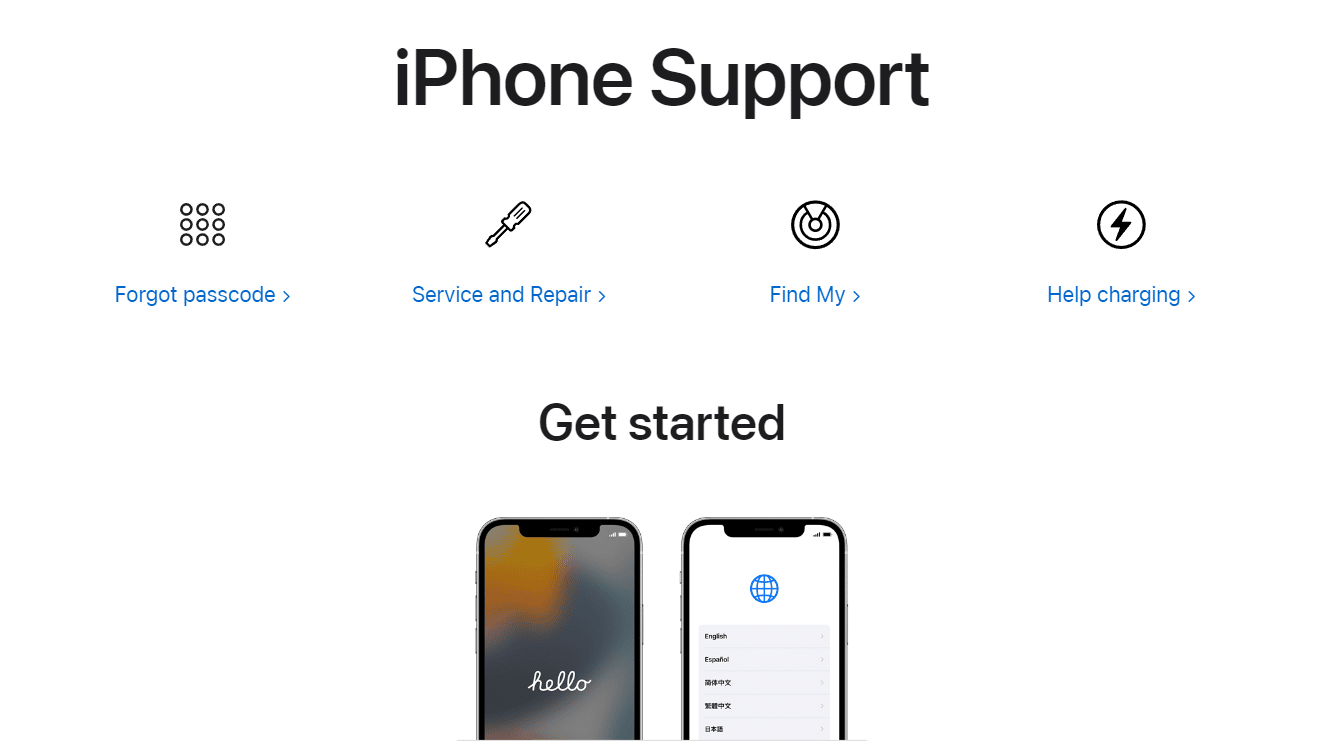
***
Esperamos que este guia tenha ajudado você a resolver o problema do iPhone não ser detectado no Windows 10. Se você tiver dúvidas ou sugestões, deixe um comentário abaixo.